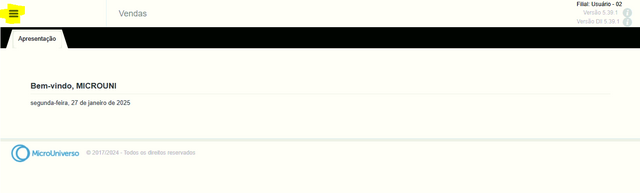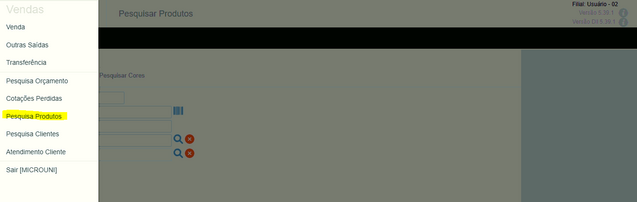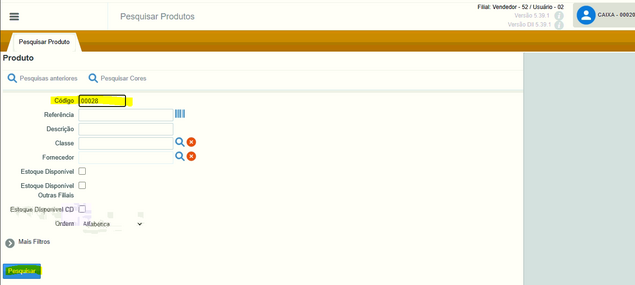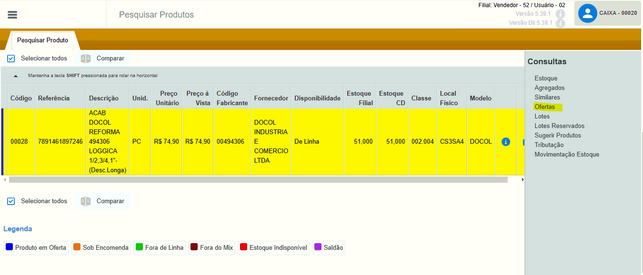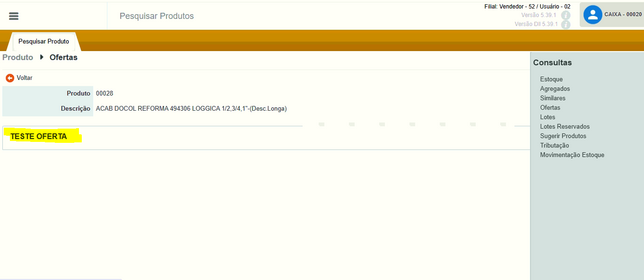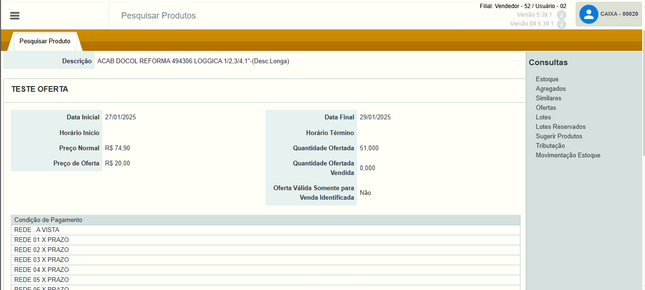Consultar ofertas disponíveis para um produto: mudanças entre as edições
Ir para navegação
Ir para pesquisar
(Criou página com '<span style="color:#43A4D1"><span style="font-family:poppins,sans-serif">'''Este artigo irá demonstrar como visualizar a quantidade de estoque para um item.'''</span></span> ==<span style="color:#43A4D1"><span style="font-family:poppins,sans-serif"><b>Tutorial</b></span></span>== <div> ===<span style="color:#8A8A99"><span style="font-family:poppins,sans-serif">PASSO 1</span></span>=== Acessar o menu do VendasArquivo:Vendas Menu.png|nenhum|miniaturadaimagem|640x640p...') |
Sem resumo de edição |
||
| Linha 1: | Linha 1: | ||
<span style="color:#43A4D1"><span style="font-family:poppins,sans-serif">'''Este artigo irá demonstrar como visualizar | <span style="color:#43A4D1"><span style="font-family:poppins,sans-serif">'''Este artigo irá demonstrar como visualizar as ofertas disponíveis para um produto.'''</span></span> | ||
==<span style="color:#43A4D1"><span style="font-family:poppins,sans-serif"><b>Tutorial</b></span></span>== | ==<span style="color:#43A4D1"><span style="font-family:poppins,sans-serif"><b>Tutorial</b></span></span>== | ||
| Linha 15: | Linha 15: | ||
Informar os dados do produto desejado e clicar em '''PESQUISAR''' | Informar os dados do produto desejado e clicar em '''PESQUISAR''' | ||
[[Arquivo: | [[Arquivo:Pesquisar produtos em oferta.png|nenhum|miniaturadaimagem|635x635px]] | ||
===<span style="color:#8A8A99"><span style="font-family:poppins,sans-serif">PASSO 3</span></span>=== | ===<span style="color:#8A8A99"><span style="font-family:poppins,sans-serif">PASSO 3</span></span>=== | ||
Será exibido o produto no grid, selecione o mesmo e clique em ''' | Será exibido o produto no grid, selecione o mesmo e clique em '''Ofertas'''[[Arquivo:Ofertas de um produto vendas.png|nenhum|miniaturadaimagem|643x643px]] | ||
[[Arquivo: | |||
Pronto, o sistema irá exibir as ofertas do produto | |||
Pronto, o sistema irá exibir | |||
[[Arquivo:Nomes das ofertas.png|nenhum|miniaturadaimagem|644x644px]] | |||
[[Arquivo: | |||
Clique sobre a oferta para exibir mais detalhe sobre a mesma: | |||
[[Arquivo:Detalhes das ofertas.png|nenhum|miniaturadaimagem|645x645px]] | |||
</div> | |||
[[Categoria:Vendas]] | [[Categoria:Vendas]] | ||
Edição atual tal como às 14h48min de 27 de janeiro de 2025
Este artigo irá demonstrar como visualizar as ofertas disponíveis para um produto.
Tutorial
PASSO 1
Acessar o menu do Vendas
Navegar até a Guia Pesquisa Produtos
PASSO 2
Informar os dados do produto desejado e clicar em PESQUISAR
PASSO 3
Será exibido o produto no grid, selecione o mesmo e clique em Ofertas
Pronto, o sistema irá exibir as ofertas do produto
Clique sobre a oferta para exibir mais detalhe sobre a mesma: